IT/스마트폰
스마트폰 디자이어 HD 2.2.1 업데이트 이후 테더링이 안될때 해결방법
日常
2011. 6. 30. 11:07
스마트폰의 테더링 기능은 정말 좋은 기능입니다. 스마트폰의 테더링 기능을 가장 유용하게 사용하는 사람들은 누구일까요? 바로 기자분들이더군요 얼마전에 뉴스를 보고 있는데 기가분들이 하나같이 자신의 노트북에 USB로 스마트폰을 연결하여 열심히 타이핑을 하고 있는 장면을 보게 되었습니다. 인터넷이 되지 않는 현장에서 자신의 노트북에 스마트폰을 연결, 테더링하여 자신의 원고를 전송하는 것 일겁니다.
오늘 말씀드리고자 하는 것은 몇달 전에 스마트폰 디자이어 HD 2.2.1 업데이트가 있었습니다.
그전에는 스마트폰 디자이어 HD 테더링 기능을 이용하여 인터넷이 안되는 곳에 가더라도 스마트폰과 연결된 노트북으로 웹서핑도하고 스타크래프트도 하고... 일반 인터넷을 사용하는 것 보다는 느리지만 아쉬운데로 잘 사용하였습니다
그런데 업데이트이후 테더링 기능이 안되는 것이었습니다
혼자 생각에 '통신사가 드디어 테더링을 막았구나' 생각하며 씩씩거렸습니다.
그런데 어제 스마트폰을 노트북에 연결하여 충전을 하다가 혹시 다시 테더링이 되지 않을까해서 테더링을 해보았으나 역시 안되더군요. 그런데 이것 저것 만지다가 설정해둔 핫스폿을 켜자 테더링이 되더군요
분명히 핫스폿에 노트북이 연결된 것이 아니라 테더링으로 연결되어 인터넷이 되는 것인지 몇번을 확인하였습니다. 핫스폿으로 연결되면 네트워크 연결이 무선으로 뜨고 테더링으로 연결되면 로컬, 즉 유선으로 연결되었다고 뜹니다. 테더링으로 연결된 것이 맞더군요
업데이트 이전에는 핫스폿과 상관없이 테더링이 되었는데 업데이트 이후에는 핫스폿까지 켜야 되겠끔 변경되었나봅니다.
지금부터 테더링 전에 해야할 일과 핫스폿 설정방법에 대해 알려드리겠습니다
테더링 전에 해야할 일은 제가 예전에 적었던 포스트를 참조하시기 바랍니다.
참조 : 인터넷 안되는 시골 할머니집에서 인터넷 접속하기-스마트폰을 이용한 테더링 방법
그럼 핫스폿 설정방법에 대해 알려드립니다
먼저 스마트폰 디자이어 HD의 menu > 설정 > 무선 및 네트워크를 차례대로 선택합니다.
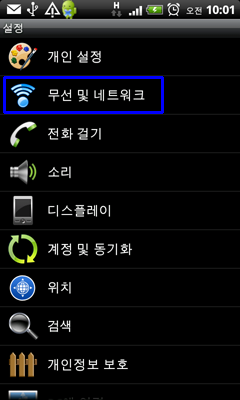
이동식 Wi-Fi 핫스폿 설정을 선택합니다

라우터 이름은 중요하지 않기 때문에 그대로 두셔도 되고
아니면 자신의 라우터인 것을 알릴만한 이름을 영어로 적으시면 됩니다.
보안은 몇가지가 있습니다. 저는 WPA(TKIP)를 선택하였습니다.
보다 더 강력한 보완이 있으니 보안설정은 원하시는 것으로 것으로 선택하십시오
비밀번호는 잊어버리지 않을 것으로 입력하시기 바랍니다.
라우터이름 / 보안 / 비밀번호를 다 입력하셨다면 그 아래의 사용자 관리를 선택합니다.

사용자관리에는 접속자 수를 제한하는 기능입니다.
저는 1명으로 해두었습니다. 인원수가 늘어날수록 접속하여 사용하는 인터넷이 더 느려지겠죠
허용된 사용자만 선택하시고 완료~!

다시 무선 및 네트워크 메뉴로 돌아가셔서 '이동식 Wi-Fi 핫스폿'을 체크하여 활성화 합니다.
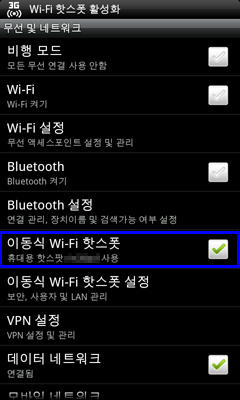

끝입니다.
먼저 스마트폰을 USB케이블로 노트북에 연결한 후 테더링을 활성화하고
그 다음 핫스폿을 켜면 인터넷이 되지 않는 곳에서도 휴대폰 3G망, 혹은 4G망을 통해 노트북, 컴퓨터 등을 이용하여 인터넷을 하시면 되겠습니다.
다시 한번 참고하실 것이 휴대폰 통신을 사용하는 것이기 때문에 일반 인터넷연결 보다는 느립니다.
도움이 되셨다면 아래의 손가락 좀 클릭해 주세요 ^^;
오늘 말씀드리고자 하는 것은 몇달 전에 스마트폰 디자이어 HD 2.2.1 업데이트가 있었습니다.
그전에는 스마트폰 디자이어 HD 테더링 기능을 이용하여 인터넷이 안되는 곳에 가더라도 스마트폰과 연결된 노트북으로 웹서핑도하고 스타크래프트도 하고... 일반 인터넷을 사용하는 것 보다는 느리지만 아쉬운데로 잘 사용하였습니다
그런데 업데이트이후 테더링 기능이 안되는 것이었습니다
혼자 생각에 '통신사가 드디어 테더링을 막았구나' 생각하며 씩씩거렸습니다.
그런데 어제 스마트폰을 노트북에 연결하여 충전을 하다가 혹시 다시 테더링이 되지 않을까해서 테더링을 해보았으나 역시 안되더군요. 그런데 이것 저것 만지다가 설정해둔 핫스폿을 켜자 테더링이 되더군요
분명히 핫스폿에 노트북이 연결된 것이 아니라 테더링으로 연결되어 인터넷이 되는 것인지 몇번을 확인하였습니다. 핫스폿으로 연결되면 네트워크 연결이 무선으로 뜨고 테더링으로 연결되면 로컬, 즉 유선으로 연결되었다고 뜹니다. 테더링으로 연결된 것이 맞더군요
업데이트 이전에는 핫스폿과 상관없이 테더링이 되었는데 업데이트 이후에는 핫스폿까지 켜야 되겠끔 변경되었나봅니다.
지금부터 테더링 전에 해야할 일과 핫스폿 설정방법에 대해 알려드리겠습니다
테더링 전에 해야할 일은 제가 예전에 적었던 포스트를 참조하시기 바랍니다.
참조 : 인터넷 안되는 시골 할머니집에서 인터넷 접속하기-스마트폰을 이용한 테더링 방법
그럼 핫스폿 설정방법에 대해 알려드립니다
먼저 스마트폰 디자이어 HD의 menu > 설정 > 무선 및 네트워크를 차례대로 선택합니다.

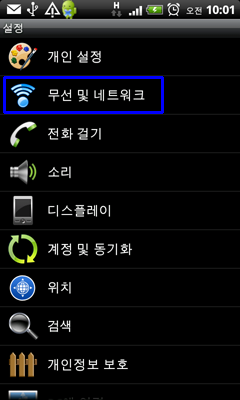
이동식 Wi-Fi 핫스폿 설정을 선택합니다

라우터 이름은 중요하지 않기 때문에 그대로 두셔도 되고
아니면 자신의 라우터인 것을 알릴만한 이름을 영어로 적으시면 됩니다.
보안은 몇가지가 있습니다. 저는 WPA(TKIP)를 선택하였습니다.
보다 더 강력한 보완이 있으니 보안설정은 원하시는 것으로 것으로 선택하십시오
비밀번호는 잊어버리지 않을 것으로 입력하시기 바랍니다.
라우터이름 / 보안 / 비밀번호를 다 입력하셨다면 그 아래의 사용자 관리를 선택합니다.

사용자관리에는 접속자 수를 제한하는 기능입니다.
저는 1명으로 해두었습니다. 인원수가 늘어날수록 접속하여 사용하는 인터넷이 더 느려지겠죠
허용된 사용자만 선택하시고 완료~!

다시 무선 및 네트워크 메뉴로 돌아가셔서 '이동식 Wi-Fi 핫스폿'을 체크하여 활성화 합니다.
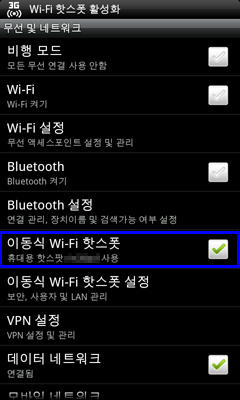
저는 아래와 같이 스마트폰 디자이어 HD의 기본 위젯인 핫스폿을 바탕화면에 꺼내두었습니다
핫스폿을 쉽게 활성화하고 비활성화 시킬 수 있겠지요

끝입니다.
먼저 스마트폰을 USB케이블로 노트북에 연결한 후 테더링을 활성화하고
그 다음 핫스폿을 켜면 인터넷이 되지 않는 곳에서도 휴대폰 3G망, 혹은 4G망을 통해 노트북, 컴퓨터 등을 이용하여 인터넷을 하시면 되겠습니다.
다시 한번 참고하실 것이 휴대폰 통신을 사용하는 것이기 때문에 일반 인터넷연결 보다는 느립니다.
도움이 되셨다면 아래의 손가락 좀 클릭해 주세요 ^^;
반응형